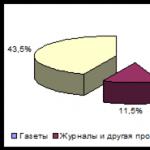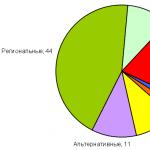1. Какво е Steam?
Steam е услуга за цифрово разпространение на компютърни игри и програми от Valve, известен разработчик и издател на компютърни игри.
Steam действа като услуга за активиране, изтегляне от интернет, автоматични актуализации и новини както за собствените игри на Valve, така и за игрите на трети страни по споразумение с Valve.
2. Какво представлява Steam клиентът?
Клиентът на Steam е малък безплатно приложение, който се използва за изтегляне, инсталиране и стартиране на игри на вашия компютър.
3. Какво е активиране на Steam?
При закупуване на игра ще получите ключ за активиране на имейл, посочен при плащане.
За да активирате закупения ключ, трябва:
1) Изтеглете клиента на Steam(връзка към официалния уебсайт на Steam)
2) Инсталирайте Steam на вашия компютър.
Стартирайте изтегления файл SteamInstall.msi- стартира се съветникът за инсталиране на Steam;

Започва инсталирането на Steam клиента. Щракнете върху Напред (Напред), след това приемете лицензионното споразумение и отидете на екрана за избор на скоростта на нашия интернет. Никой не знае какво засяга това, така че не можете да промените нищо тук. Скоростта на игрите и Steam "не зависи от това.

Избираме езика, на който клиентът на Steam ще комуникира с нас.


Когато инсталацията приключи успешно, ще видите следния прозорец

Steam ще започне да актуализира всички свои компоненти до най-новата версия.
![]()
3) Регистрирайте се в Steam.
Steam е инсталиран, сега трябва да създадете акаунт.
Стартирайте инсталирания Steam клиент и кликнете върху „Създаване на нов акаунт“.

Прочетохме лицензионното споразумение.

На тази стъпка изберете името и паролата на вашия акаунт.
Моля, имайте предвид, че входът трябва да е уникален, а паролата трябва да е възможно най-сложна и дълга.

Не забравяйте да включите валидна пощенска кутия. Ще получите потвърждение за регистрация в Steam и много полезна информацияпо-нататък.

Таен въпрос и отговор.
Не пренебрегвайте тази точка. Може да ви помогне да си върнете акаунта, ако го загубите или дори ако бъде откраднат.
Щракнете върху Напред и регистрацията приключва.

Трябва да получите имейл от Steam. Следвайте връзката в имейла, за да потвърдите пощенската си кутия.

Ура! Вече сте потребител на STEAM. Можете да влезете в акаунта си.

4) Активиране на ключ за игра.
Ето прозореца на Steam. Няма да го разглобяваме напълно. Надяваме се, че можете да се справите с това по-късно. Добавете приятели, чатете с тях, преглеждайте постиженията и много повече.

На тази стъпка трябва да имате ключ Steam. За да активирате, изберете елемента от менюто "Игри > Активиране чрез Steam ..."


Ако ключът е правилен, тогава трябва да видите нещо като този прозорец с името на вашата игра.

В следващия прозорец виждате игрите, които се активират с този ключ. Техният размер и приблизителното време, което ще отнеме за изтегляне.


Тук можете да видите името на играта, колко вече е заредено и скоростта на изтегляне.

Щракнете върху бутона "Възпроизвеждане", когато изтеглянето и инсталацията приключи.

Активиране на продукт, който е връзка (подарък/подарък):
1. Ако клиентът на Steam не е инсталиран, изтеглете го и го инсталирайте.
2. Регистрирайте нов акаунт, ако все още нямате такъв.
3. Следвайте закупения линк.
4. Влезте в акаунта си в Steam
5. Изберете да активирате играта в библиотеката или да добавите към инвентара.
6. След това играта ще се покаже в секцията "Библиотека" и можете да я изтеглите.
Също така е страхотна услуга за закупуване на игри - всички най-нови артикули се появяват тук в момента на пускането им. Дори няма да е необходимо да ставате от дивана - просто натиснете няколко бутона и играта вече е на вашия компютър. Прочетете за всички основни характеристики на Steam по-късно в тази статия.
Описание на това как да използвате Steam, нека започнем от момента, в който се присъедините към тази игрална общност.

Процесът на регистрация в Steam е подобен на същата процедура в други програми и социални мрежи. Ще трябва да изберете потребителско име и парола и след това да посочите вашия имейл адрес, който ще бъде използван за активиране на акаунта ви и допълнително потвърждаване на всички транзакции по него. Можете да научите повече за това как да се регистрирате в Steam.
Как да промените езика в Steam на руски

Ако програмата показва целия текст на английски или друг език (менюта, бутони, описания и т.н.), тогава трябва да промените езика на приложението на руски. Това може да стане чрез настройките на клиента на Steam. Можете да прочетете как да промените езика на Steam на руски в тази статия.
Как да получите възстановяване на сума за игра в Steam

Steam се опитва да изпревари цялата планета и беше един от първите, които предложиха възможността за връщане Парикъм сметката на клиента, ако не му е харесала закупената игра. Освен това парите се връщат не само в портфейла на Steam, но и във външни сметки, например на кредитна карта. Вярно е, че можете да върнете само играта, която не сте играли повече от 2 часа. Трябва да бъдат изпълнени и редица други условия. Как да върнете парите, изразходвани за играта в тази услуга, можете.
Как да добавите приятел в steam

Добавянето на приятел в Steam може да бъде голяма неприятност за нов потребител. Работата е там, че детската площадка ограничава възможностите на новорегистрираните акаунти. Едно от тези ограничения е липсата на функция за добавяне на приятел. Как да заобиколите това ограничение, ако току-що сте започнали да използвате популярната услуга за игри -.
Как да теглите пари от steam

Въпреки че Steam не поддържа официално теглене на пари от вътрешен портфейл към външни сметки, все още е възможно да го направите. За да направите това, ще трябва да използвате услугите на посредници - както фирми, така и физически лица. За информация как да теглите пари от Steam Wallet, можете.
Как да активирате Steam Guard

Steam Guard Mobile Authenticator е иновативна функция за защита на акаунта в Steam. С него можете сигурно да защитите акаунта си. Достъпът до него може да се осъществи само чрез въвеждане на кода от вашия мобилен телефон. Този код се променя на всеки 30 секунди и се показва в мобилното приложение Steam. Следователно нападателите няма да могат да хакнат акаунта ви в тази услуга за игри. Как да свържете Steam Guard към вашия Steam акаунт -.
Как да деактивирате Steam Guard Mobile Authenticator

Въпреки че Steam Guard значително подобрява сигурността на акаунта, той също може да причини неудобства. Тъй като трябва да въведете код от мобилно приложение, за да влезете в акаунт с активиран Steam Guard, може да се окажете в следната ситуация: трябва да влезете, но телефонът ви не е под ръка (например батерията му е изтощена ). В резултат на това ще отнеме прилично време, докато можете да влезете в акаунта си и да играете любимите си игри. За да избегнете тези неприятни ситуации, трябва да деактивирате Steam Guard. Можете да прочетете как да направите това в тази статия.
Как да свържете телефона си към steam

Свързването на телефона ви със Steam е необходимо, за да увеличите неговата защита. Освен това, като използвате приложението на мобилния си телефон, можете да използвате почти всички функции на детската площадка направо на телефона си. Единственото нещо е, че няма да можете да играете игри, но чат, канал за активност, покупки на игри и много други също са достъпни в мобилното приложение. Научете повече за свързването на телефона с вашия акаунт в Steam.
Как да намерите вашия Steam ID

Steam User ID е необходим за използване с различни услуги. Например, използвайки го, можете да разберете статистиката на играч в популярната игра Dota 2. Също така, като използвате идентификатора, можете да отидете на страницата на потребителя.
Как да намерите идентификатора на вашия Steam профил, .
Какво е адрес за фактуриране в Steam

Когато използвате кредитна карта за плащане на игри в Steam, трябва да попълните информацията за акаунта си. Сред полетата за попълване има ред "адрес за фактуриране". Много потребители не знаят какво е и въвеждат невярна информация.
Това е просто, адресът за фактуриране е мястото, където живеете. Как да попълните правилно това поле, когато плащате за услуги на Steam с кредитна карта, можете да прочетете в съответната статия.
Как да сложите пари в steam

За да закупите игри в Steam, трябва да попълните вътрешния портфейл. Можете да направите това по много начини: електронни портфейли, сметка за мобилен телефон, кредитна карта. Ще намерите подробно описание на всички начини за попълване на вашия Steam портфейл.
Как да активирате потвърждение на търговията в Steam

С въвеждането на Steam Guard се промениха и условията за обмен на артикули между членовете на услугата. Сега, ако не сте свързали мобилен удостоверител, ще трябва да изчакате 15 дни за потвърждение на обмена. Това силно пречи на транзакцията, забавяйки ги. Как да активирате потвърждението на търговията в Steam и да премахнете забавянето, прочетете тази статия.
Как да промените паролата си в Steam

Ако искате да поддържате високо ниво на сигурност за вашия акаунт в Steam, трябва периодично да променяте паролата си. Може също да е необходимо, ако паролата ви е твърде слаба и искате да зададете сложна парола, която не може да се отгатне. Можете да прочетете за промяната на паролата си в Steam в тази статия.
Как да активирате ключа в Steam

Игрите в Steam могат да бъдат закупени както чрез закупуването им от вътрешния магазин на услугата, така и чрез активиране на ключове, закупени от пазари на трети страни. Тази функция се използва и при активиране на игри, закупени във формат на физически носител (диск). Как да активирате ключа от играта Steam - прочетете.
Как да намерите търговската връзка Steam

Услугата разполага с голям брой функции и функции за извършване на пълноценен обмен и търговия на артикули. Една от тези функции е активирането на борсата чрез връзка. Това ви позволява да обменяте с други потребители, без дори да ги добавяте като приятели. Удобно е да поставите връзката в различни форуми и сайтове. Прочетете, за да научите повече за връзката за търговия в Steam.
Как да създадете група в steam

Групите в Steam са предназначени да обединят потребители с общи интереси. Например, можете да се присъедините към група, свързана с игра, която ще излезе скоро. Освен това всеки потребител на услугата може да създаде своя собствена група. Научете повече за процеса на създаване на група в Steam.
Как да повишите нивото на steam

Разработчиците на Steam непрекъснато подобряват тази детска площадка. Една от интересните иновации е нивото на Steam профил. С него можете да повишите нивото на акаунта си по същия начин, както в някои RPG ( ролева игра). Високо нивоТова е страхотно извинение да се похвалите пред приятелите си. В допълнение, това се отразява на шансовете за произволно изпускане на елементи от инвентара на Steam. Колкото по-високо е нивото, толкова по-голяма е тази вероятност.
Има няколко начина за повишаване на нивото. За най-много ефективни начининиво на Steam, прочетете тази статия.
Как да получите безплатни игри в Steam

Steam може да зарадва своите потребители с голям брой безплатни игри. Освен това много от тях не са по-ниски по качество на големите платени проекти. Например една от най-популярните игри в света, Dota 2, е напълно безплатна. Как да получите безплатни игри в тази услуга, .
Как да печелите пари в steam

Услугата ще ви позволи не само да се забавлявате с приятели, да играете страхотни игрови новини, но и да печелите пари. Има няколко начина да печелите пари в Steam. Прочетете повече за това в тази статия.
Как да прехвърляте пари от Steam към Qiwi
Много потребители искат да прехвърлят пари от своя Steam Wallet към акаунта си в електронен портфейл. Например към акаунта на популярната услуга QIWI. Но, за съжаление, все още няма пряка възможност за това. За да прехвърлите пари от Steam към Qiwi, ще трябва да използвате услугите на посредници. За това как да направите това,.
Как да проверите целостта на кеша в Steam

В случай на проблеми с стартирането на играта в Steam, първата стъпка е да проверите целостта на кеша. Тази функция ви позволява да проверявате файловете на играта за повредени. Ако файловете са повредени, значи проблемът е в тях. След проверка файловете ще бъдат заменени с цели и ще можете да играете играта. Прочетете, за да научите как да проверите целостта на кеша на играта Steam.
Как да отворите инвентара в Steam за размяна

Отвореният инвентар ще позволи на други потребители на услугата да виждат вашите артикули, без да ги добавят като приятели. Това е удобно - ако имате необходимите артикули, потребителят ще ви добави като приятел и ще изпрати заявка за замяна. Ако желаният артикул не е наличен, тогава вие и другият собственик на акаунта в Steam няма да трябва да губите времето си за ненужни въпроси. Освен това е необходим отворен инвентар, за да се създаде връзка за обмен. Можете да направите своя инвентар на Steam публичен.
Как да пиша до поддръжката на Steam

Както всяка друга популярна услуга, Steam има свой собствен екип за поддръжка. Можете да получите достъп до него чрез програмата Steam. С подаването на рекламация можете да разрешите проблеми, свързани с игри, акаунт и други функции на услугата. Можете да прочетете повече за това как да се свържете с поддръжката на Steam в тази статия.
Как да деинсталирате Steam

Може да загубите настроението си да играете игри и да искате да деинсталирате Steam. Но в същото време в бъдеще смятате да възобновите хобито си. Тук много потребители са в капан - когато деинсталирате програмата Steam, инсталираните в нея игри също се изтриват. Затова прочетете, за да разберете как можете да деинсталирате Steam, като същевременно запазите инсталираните си игри.
Как да деинсталирате игра в steam

Изтриването на игра в Steam е лесно. Просто натиснете няколко бутона и играта ще бъде изтрита от вашия твърд диск. Но дори и тук понякога се случват неочаквани неща, например грешка по време на изтриването. Най-често това се случва с игри от неопитни разработчици. Как да изтриете игра в Steam във всяка ситуация.
Как да си направите невидим псевдоним в Steam

Можете да изненадате приятелите си, като си дадете празно място вместо псевдоним. Когато отидат на страницата на вашия профил, те ще видят само празно пространство вместо име. Също така името ви няма да се вижда в игрите на услугата. Прочетете, за да разберете как да направите своя псевдоним невидим в Steam.
Какво означава реп в steam

Ако използвате тази услуга за игри от дълго време, вероятно сте забелязали надписи като „rep +“ или „rep +“ на страниците на различни потребители повече от веднъж. Можете да прочетете какво означават в тази статия.
Как да премахнете връзката на телефона със steam
Свързването на телефона ви с вашия Steam акаунт може да ви попречи да влезете в акаунта си, тъй като ще изисква от вас да въведете парола за Steam Guard. Поради тази причина много хора прекратяват връзката между номера на мобилния си телефон и акаунта си в Steam, след като използват тази функция за известно време. Как да направите това, можете да прочетете в съответната статия.
Как да промените пощата в Steam

Необходима е промяна на пощата, ако решите да промените имейл адреса си. Как да го направите, можете.
Как да поставите фон в Steam

Красивият фон на профила ви позволява да го направите уникален и да зарадвате посетителите на страницата си. Steam ви позволява да изберете фона на страницата от опциите, които имате в инвентара си. Прочетете, за да разберете как да зададете желания фон в Steam.
Как да сменя валутата в steam

Промяната на валутата в Steam може да се наложи, ако цените във вътрешната услуга се показват неправилно. Например в долари, докато живеете в Русия. Това се отразява и на цената на игрите. Можете да прочетете как да промените показването на цената в Steam в тази статия.
Как да си купя игра в Steam

За да играете игри на тази площадка, трябва да ги купите. Купуването на игри е една от основните характеристики на Steam, така че му е обърнато много внимание - игрите са разделени на категории, има възможност за филтрирането им по различни характеристики, можете да гледате игри с отстъпка и т.н. Как правилно да купите игра в Steam, можете.
Как да намеря приятел в Steam

Тъй като Steam използва няколко десетки милиона потребители, тази площадка има усъвършенствана система за търсене на профили. С него можете да намерите приятелите си в тази огромна общност за игри. Можете да научите повече за намирането и добавянето на приятел към вашия списък с контакти.
Семейно споделяне на Steam

Можете да научите как да използвате Family Sharing в Steam от тази статия.
Как да увеличите скоростта на изтегляне в Steam

Тъй като Steam ви позволява да купувате и изтегляте игри от комфорта на вашия диван, а съвременните игри са големи по размер, скоростта им на изтегляне е изключително важна. Съгласете се, че чакането 2 дни, за да играете играта, която ви интересува, е неприятно. Има начин да увеличите скоростта на изтегляне на игри в Steam. Прочетете повече за това в тази статия.
Как да добавите видео към steam

С помощта на услугата за игри можете да споделяте не само екранни снимки от игри, но и да качвате видеоклипове с игри. За да направите това, ще трябва да свържете акаунта си в YouTube с вашия Steam профил. След това ще можете да качвате видеоклипове в Steam. Прочетете, за да научите как да добавяте видеоклипове към Steam.
Как да отворите пазар в Steam

Пазарът на Steam е популярна дестинация за много потребители на услугата. Но не можете да го използвате веднага след създаване на акаунт. Има редица условия, наложени при продажба и покупка на артикули, които трябва да бъдат изпълнени, за да ги отключите. Прочетете, за да разберете как да отключите пазара на Steam.
Къде се съхраняват екранните снимки на Steam?

Функцията за екранна снимка е една от най-популярните функции сред потребителите. Програмата запазва снимките, които правите в определена папка. Отваряйки тази папка, ще имате достъп до всички запазени екранни снимки и можете да правите с тях каквото искате - да ги изпратите на приятел в социална мрежа, редактиране в фоторедактор и др.
За да разберете къде Steam съхранява екранни снимки, прочетете.
Как да прехвърляте пари от Steam към Steam

Как да преинсталирате Steam

Преинсталирането на Steam е необходимо, ако имате проблеми с клиента на тази програма. В същото време е важно инсталираните игри да не се губят по време на преинсталирането, тъй като може да отнеме прилично време, за да ги изтеглите отново. Прочетете, за да научите как да преинсталирате Steam.
Как да добавите игра към steam

Допълнение нова игракъм вашата библиотека с игри по няколко начина. Един от тях е добавяне на игра на трета страна, която е инсталирана на вашия компютър, но играта не е в самата услуга Steam (в магазина за игри). Можете да научите как да добавите игра на трета страна към библиотеката на Steam.
Как да продавате артикули в steam

Продажбата на вещи е една от популярните характеристики на детската площадка. Продавайки неща, ще получите пари, с които по-късно можете да закупите нови игри или да закупите други артикули от инвентара: карти, фонове, емотикони и т.н. За да научите как да продавате неща в Steam, прочетете.
Как да получите карти в Steam

Как да актуализирате Steam

Най-новата версия на програмата съдържа корекции на грешки и може също да има някои нови функции, въведени наскоро. Ето защо е важно да поддържате Steam клиента актуален. Понякога може да има проблеми с актуализацията. Прочетете, за да научите как да актуализирате клиента на Steam.
Как да разберете цената на акаунт в Steam

Игрите, които присъстват във вашия акаунт, могат да бъдат прилична сума за тяхната стойност. И може дори да не знаете за това. За да се изчисли цената на акаунт, има специални услуги. Ако искате да знаете цената на закупените игри във вашия акаунт или акаунт на приятел, тогава прочетете.
Как да деблокирате приятел в steam

Ако се дразните от комуникацията с някои хора в Steam, тогава можете да ги добавите в черния списък. Но след като възмущението отшуми, ще искате да върнете потребителя обратно в списъка си с приятели. За да направите това не е толкова лесно. Разработчиците на Steam не са добавили показването на списъка с блокирани потребители към общия списък с контакти. За да отключите, ще трябва да отворите отделно меню. Можете да прочетете как да деблокирате приятел в Steam в тази статия.
Как да изчистите историята на псевдоними в Steam

Историята на прякорите съдържа всички ваши предишни имена, които сте поставили в профила си. Ако искате да попречите на потребителите на Steam да виждат предишните ви псевдоними, тогава ще трябва да изчистите историята на псевдоними. Не можете да направите това с едно натискане на бутон. Ще трябва да използвате други методи.
Как да намерите игра в Steam

Важно е да можете да използвате търсенето на игри в Steam клиента, тъй като това ще ви помогне да намерите опциите, които са подходящи за вашето забавление. Търсенето на игри на тази площадка има гъвкави настройки, така че можете да намерите игра, която най-добре отговаря на вашите вкусове. Как да търсите игри в Steam,.
Как да промените влизането в steam

Промяната на вашето влизане в популярна услуга за игри не е лесен процес. Това се дължи на факта, че не можете да промените данните си за вход чрез редактиране на вашия профил. Ще трябва да създадете нов акаунт и да прехвърлите цялата информация и списъка с контакти към него. Прочетете, за да разберете как можете да промените данните си за вход в Steam.
Как да добавите музика към steam

Steam може да служи като музикален плейър. Можете да добавите своя собствена музикална колекция и да я слушате, докато играете. Можете да научите как да добавяте своя собствена музика от вашия компютър към Steam.
Как да се обадя на Steam

В допълнение към възпроизвеждането на музика, Steam може да действа като гласов чат, който замества популярните комуникационни програми като Skype и TeamSpeak. Просто натиснете няколко бутона и можете да говорите с приятелите си по микрофона. Освен това това е възможно във формата на конференция. Прочетете, за да разберете как да се обадите на приятелите си в Steam.
Как да запишете видео в steam

Въпреки че програмата поддържа възможността за излъчване на геймплея, тя няма функция за запис на видео от игри. Следователно за тази цел ще трябва да използвате приложения на трети страни, за да записвате видео от вашия компютър. Можете да прочетете как да запишете видео от игра в Steam в тази статия.
Къде Steam инсталира игри?

Ако искате да използвате модификации за игри или трябва да промените файловете на играта, тогава трябва да знаете къде се намират тези файлове. Прочетете, за да разберете къде Steam инсталира игри.
Как да предложим търговия в Steam

Функцията за обмен в Steam ви позволява да прехвърляте елементи между различни потребители. Можете да обменяте игри, артикули от инвентара с приятелите си. За да започнете обмена, трябва да изпратите заявка до вашия приятел. Как да направите това, можете.
Как да промените името на групата в steam

Промяната на името на група в Steam е друга трудна задача поради факта, че програмата няма подходяща функция. Ще трябва да създадете нова група и да прехвърлите информация от старата. Прочетете, за да разберете как да промените името на група в Steam.
Как да прехвърляте пари от Steam

Как да настроите Steam

Правилната настройка на Steam ви позволява да направите използването на тази програма възможно най-удобно. Можете да персонализирате приложението според вашите нужди. Основните настройки включват формата на уведомленията за различни събития в програмата, показване на подробности за интерфейса и др. Прочетете, за да знаете как да настроите Steam.
Как да получите значки в Steam

Значки за игри, с които можете да се похвалите пред приятелите си. Те също така ви позволяват да получавате различни артикули и да повишавате нивото на вашия профил. За информация как да получите значки в Steam, можете.
Как да прегледате историята на търговията в Steam

Как да промените името на акаунта си в Steam

Ако искате да промените изображението си на тази площадка, тогава ще трябва да промените и името си. Можете да направите това чрез настройките на вашия профил. Можете да научите как да промените името на акаунта си в Steam.
Как да активирате играта в Steam

Активирането на игра в Steam може да стане по няколко начина: можете да активирате ключ за игра или да активирате игра, която е във вашия инвентар. Прочетете, за да разберете как да активирате играта в Steam.
Как да излезете от Steam

Излизането от Steam обикновено означава излизане от вашия акаунт. Това може да е необходимо в случай, че решите да създадете нов акаунт или да влезете под друг потребителски профил. Прочетете, за да разберете как да излезете от Steam.
Как да промените региона в steam

Задаването на региона е важно за правилното показване на цените във вътрешния магазин на услугата. Това е необходимо, ако сте се преместили в друга държава, която използва различна валута. Прочетете как да промените държавата си на пребиваване в Steam.
Шрифтове за Steam

Ако сте използвали Steam от приличен период, сте забелязали, че прякорите на някои потребители на детската площадка изглеждат необичайни и красиви. Това се постига чрез използването на нестандартни шрифтове. Можете да прочетете повече за използването на персонализиран шрифт в Steam в тази статия.
Как да деактивирате автоматичните актуализации в Steam

По подразбиране Steam актуализира клиента и игрите от библиотеката на редовни интервали. Но може би трябва да го направите така, че актуализацията да се случва само когато го искате, а не автоматично. Прочетете, за да разберете как да изключите автоматичните актуализации в Steam.
Как да потвърдите имейл адреса си в Steam

Ако искате да използвате всички функции на програмата, тогава трябва да потвърдите имейл адреса, който е свързан с вашия акаунт. С помощта на имейл можете да възстановите достъпа до акаунта си или да потвърдите обмена. можете да научите как да потвърдите имейл адреса си в Steam.
Как да проверите версията на играта в steam

Когато имате проблеми да играете онлайн с приятеля си в Steam, това вероятно се дължи на различни версии на играта. Можете да проверите версията чрез свойствата на играта. Прочетете, за да разберете как можете да проверите Steam версията на играта.
Как да деактивирате Steam

След като приключите с използването на Steam, програмата ще трябва да бъде изключена, за да не заема компютърни ресурси. За това как да го направя -.
С помощта на тази поредица от статии ще научите за всички функции и трикове на най-голямата услуга за игри в света. Надяваме се, че след като прочетете, няма да имате нито един въпрос относно използването на Steam.
Steam - услуга за изпомпване на пари от портфейлите сицифрово разпространение на лицензирани видеоигри, програми и филми, както и телевизионни сериали и музика също може да се появи в бъдеще.
Разработчик и собственик на услугата е световноизвестната компания Valve - разработчик на такива популярни игри като Counter-Strike, Dota 2, Half-Life, Portal, Left 4 Dead, Team Fortress и други.
Малко история
Услугата Steam започна своята история през 1999 г., но официално се появи през 2002 г. и тогава все още не беше платформа за продажба и беше просто ненужен компонент за игрите.
Приблизително по същото време Valve идва с идеята да продава цифрово съдържание чрез своята услуга. По това време подобна идея беше много скъпа за изпълнение, така че компанията реши да си партнира с Amazon, Yahoo или Cisco, за да помогне за решаването на проблема. Преговорите между тях не доведоха до нищо и Valve започва да реализира идеята сама.
Така още през 2003 г. започнаха продажбите на дигитални стоки в магазина на Steam, а през 2004 г., с излизането на играта Half-Life 2, присъствието на клиент на Steam стана задължително.
Година по-късно игри от други разработчици започват да се появяват интензивно в Steam.
Услугата се развива, появяват се нови функции, дизайнът се променя няколко пъти и след като измина доста дълъг път, за да стане такъв, какъвто го виждаме днес.
Повече информация за историята на услугата можете да намерите, като кликнете върху връзките:
- История на Steam: Wikipedia
- Steam Story: Steam потребителско съдържание
Какво е Steam?
Ако ме помолиха кратко и ясно да дам на човек отговор на въпроса „какво е Steam?“, тогава бих казал нещо подобно:
парае услуга, която предоставя достъп до хиляди лицензирани продукти, главно игри. Тук можете да закупите играта за истински пари и веднага да изтеглите лицензираната версия на вашия компютър.
Всички закупени игри ще бъдат обвързани с вашия акаунт и ще имате достъп до тях по всяко време, години по-късно и дори от друга държава. Дори играта да бъде премахната от услугата по някаква причина, пак ще можете да я изтеглите и играете, ако сте я купили преди премахването.
Освен платени продукти има много безплатни, като някои от тях са наистина качествени и си заслужават вниманието.
Освен това Steam има социална част, тоест можете да добавяте други потребители като приятели, да споделяте с тях постижения, екранни снимки, видеоклипове от игри и т.н.
 За какво е Steam?
За какво е Steam?
Реших да отговоря на този въпрос, като изброя всички положителни странитози проект:
- Огромен каталог от игри с лесно търсене и навигация улеснява намирането и закупуването на игри. Вашата колекция винаги ще бъде с вас, дори когато трябва да преинсталирате операционната система или дори да смените компютъра си. Няколко щраквания и библиотеката ще бъде възстановена. Това е удобно.
- Steam е известен със спонтанни разпродажби и промоции, а самите отстъпки се превърнаха във визитна картичка. Въпреки че не говорим за нови продукти, определено можете да получите стари игри, пуснати преди година или повече с добра отстъпка, до 90%. Най-големите разпродажби са лятната разпродажба и зимната разпродажба. Има и по-малко глобални разпродажби, като есен, или посветени на някакъв празник, като Хелоуин. Има и мини-разпродажби - всички игри от един разработчик или един издател получават отстъпки. И това не е всичко. Всяка седмица няколко игри също получават добри отстъпки и „безплатни уикенди“, което означава, че можете да играете тази игра безплатно през уикенда.
- Steam отдавна е не само платформа за търговия, но и вид социална мрежа. Удобна комуникация с приятели, социални услуги (коментари, харесвания и т.н.) и много онлайн игри, които са разработени благодарение на Steam.
- Не забравяйте за други полезни услуги. Например, Семейно споделяне на Steamви позволява да споделяте игри със семейството или приятелите си. Има и Steam Cloud, което прави възможно съхраняването на настройки и записвания от игри на сървърите на Valve. Това означава, че дори след загуба на всички данни от харддискможете да продължите играта благодарение на облачното съхранение на вашите записвания.
- Ако дадена игра или друг продукт се окаже лош или не ви е харесал глупаво, можете да отмените покупката, като по този начин върнете парите си. Но си струва да се отбележи, че играта може да бъде върната само когато сте я играли за не повече от два часа. Тази възможност насърчава разработчиците да пуснат продукт с най-високо качество и ви е гарантирана справедливостта на услугата.
- Steam предоставя възможност за получаване на пари на нашите потребители. Обикновените играчи определено няма да могат да печелят много, но $10 на месец (ако работите с няколко акаунта) могат да бъдат получени чрез продажба на карти за игри, неща, емотикони, фонове и др. Но дизайнерите имат къде да се обърнат, тъй като могат да създават свои собствени модели на артикули за работилницата.
- Steam се превърна в истински рай за инди разработчиците. Наистина, в необятността на целия интернет, малък проект може лесно да се разтрие, но Steam лесно може да издигне стойностен продукт до върха.
- Както споменахме по-горе, в Steam има много онлайн игри, които хората от цял свят могат да играят. Въпреки това, има някои потребители, които играят с мами и други помощни програми. Специално за такива игри и играчи е разработена анти-измама, която не е перфектна, тогава най-многобройните мами са в състояние да открият и забранят на играча да играе тази игра за цял живот на този акаунт. Освен това Valve подготвя невронна мрежа, която трябва да се научи сама да открива измама.
Преди да разберете как да използвате Steam, си струва да обясните каква е програмата и защо е необходима. Steam е добре познат и най-голям дигитален магазин за игри и актуализации за тях в Интернет. Името, преведено на руски, звучи като "клапан". Потребителите помежду си го наричат просто: "Steam". С помощта на Steam можете да закупите повече от три хиляди продукта от тази тема и не само. В момента Steam има повече от 63 милиона потребители, което е безспорен рекорд за такъв ресурс. Собственик и създател на магазина е добре познатата компания Valve Software.
Функции на Steam
- безплатно използване на вече закупени и активирани игри,
- автоматични безплатни актуализации на играта. Актуализациите се инсталират автоматично при пускане,
- новини от света на играта,
- новинарска информация,
- търсене на игри и сървъри за тях по различни критерии и филтри,
- закупуване на игра за друго лице като подарък за ваша сметка,
- различни общности по интереси,
- чат между потребители.
Как да инсталирате програмата и как да я използвате, за да активирате игри и да използвате цялото разнообразие от функции на ресурсите? Обмислете инструкции стъпка по стъпка.
Инсталиране на Steam и създаване на акаунт
- За да инсталирате Steam, ви е необходима интернет връзка. Най-добре е да изтеглите програмата от официалния сайт.
- По време на инсталацията програмата ще поиска потребителско име и парола. Ако инсталирате Steam за първи път, ще трябва да преминете през официален процес на регистрация. За да направите това, попълнете следните полета: "Име на акаунт" - вашето уникално име (вход) в системата Steam, "Парола" - съответно паролата. В следващото поле ще трябва да въведете отново посочената парола. След това натиснете клавиша "Напред".
- Ако създаденото от вас име за вход вече съществува в системата, ще ви бъде дадена възможност да го промените на ново.
- След това въведете активен имейл адрес в двете полета и изберете таен въпрос, който може да ви е необходим, за да възстановите паролата си в бъдеще. Отговорете на въпроса и натиснете бутона Напред.
- Системата ще изведе на екрана съобщение за завършване на регистрацията. Щракнете върху "Край"
Вход
Когато за първи път въведете съответно в полето "Вход", въведете данните за вход, а в полето "Парола" - паролата. След това натиснете бутона „Запомни паролата ми“ за удобство. Следващият път, когато влезете в акаунта си, това ще стане автоматично. Да, и това ще ви позволи да стартирате игри, без да се свързвате с интернет, което е много удобно, ако изведнъж връзката се загуби, но искате да играете. Натиснете клавиша "Вход".
Активиране на играта
Регистрирахте се, влязохте, огледахте се и сега ключовият въпрос е как да активирате игрите? Как да използвам Steam? За да активирате играта, трябва да изпълните следните стъпки:
- Отворете елемента от менюто на програмата, наречен "Play Games"
- В този прозорец щракнете върху името на играта
- Ако вашето копие на играта все още не е активирано, Steam автоматично ще ви предложи да го купите.
- Кликнете върху „Регистрирайте продукт, който вече притежавам“
- След това трябва да въведете индивидуалния регистрационен номер на копието на закупената игра и да натиснете бутона "Напред".
- След проверка на номера и изтегляне на актуализации, програмата ще завърши активирането
Плащане за покупки
Плащането в магазина на Steam се извършва по следните начини:
- кредитни карти Visa, Mastercard, AMEX, Discover, JCB
- дебитни карти Visa, Mastercard
- PayPal
- webmoney
- щракни и купи
- Yandex пари
- Xsolla
- QIWI портфейл
- И други по-рядко срещани (в зависимост от региона).
- Важен момент, който трябва да запомните, в контекста на това как да използвате Steam, е, че не е възможно двама потребители да играят от един и същ акаунт.
- ако при изтегляне на активирана игра скоростта е по-ниска от тази, която вашата връзка може да осигури, трябва да отидете на "Настройки" - "Изтегляне" и да промените сървъра за изтегляне в контекстното меню.
- потърсете тайните на игрите в различни тематични общности.
- не забравяйте да изчакате игрите да се заредят на 100% и не допускайте прекъсвания на интернет връзката, защото в противен случай цялата процедура по активиране ще трябва да започне наново.
Услугата замени по-ранната система WON, която беше по-високоспециализирана услуга и не беше система за разпространение на данни през Интернет (цифрово разпространение). Историята на Steam започва през 1999 г. с успех Team Fortress Classicи Counter-Strike. Още преди пускането на финалните версии, тези игри се превърнаха в една от най-популярните мултиплейър игри. По това време популярността на игрите достига максимум 2-3 хиляди активни играчи. Брой играчи TFCи CSслед няколко години се е увеличил няколко пъти. В резултат на това Valve започна да преосмисля традиционните методи за организиране на онлайн игри. Беше необходимо да се решат проблемите в светлината на по-нататъшния приток на играчи. Това се отнасяше основно за автоматични актуализации, подобряване на системата против измама. Когато разработчиците работеха върху тази система, те стигнаха до идеята да използват тази платформа за продажба на игри. Изпълнението на тази идея изглеждаше твърде скъпо, така че Valve търсеше сътрудничество с различни компании като Amazon, Yahoo и Cisco, предлагайки този подход, но всички бяха ограничени до обещания. Тъй като системата беше толкова необходима за Valve, компанията реши, че сама ще приложи тази идея.

Интерфейсът на Steam от първата версия.
Steam беше представен за първи път на конференцията на разработчиците на игри на 22 март 2002 г. Версия Steam 1.0стана достъпна по време на бета тестването Counter-Strike 1.4. За бета тестери се изискваше инсталиране на Steam CS 1.4, но беше само допълнителен компонент за финалната версия.
По-нататъчно развитие
AT Steam 2.0потребителският интерфейс е леко променен и е интегрирана система за незабавни съобщения с приятели. В края на 2003 г. Valve обявиха плановете си да закрият WON и да направят Steam задължителен за онлайн игрите на Valve. Това предизвика гнева на много играчи, които след това създадоха WON2 като заместител. На 26 юли 2004 г. Световната противникова мрежа беше закрита и заменена от Steam.

Steam интерфейс версия 2.5
През септември 2004 г. стана известно за съда Vivendi Games с Valve. Първата компания твърди, че разпространението на Half-Life 2 чрез Steam нарушава договор за публикуване. Vivendi загуби делото и получи забрана да продължи да лицензира игрите на Valve за интернет кафенета. По-късно договорът между двете компании беше прекратен и Electronic Arts беше избран за нов издател на дребно от Valve.

Стандартният интерфейс на Steam на третата версия.
През ноември 2004 г. Valve пусна Half-Life 2, първата игра за един играч, която изисква Steam клиент без отказ. В края на 2005 г. игрите на трети страни се появиха за първи път в Steam: Парцалена кукла Кунг Фу(12 октомври) и Дарвиния(14 декември).
Библиотеката с игри Steam от четвъртата версия в компактна форма.
В края на 2009 г. дизайнът на официалния сайт беше леко променен - вместо тъмно жълти се появиха сини тонове, а също така стана възможно закупуването на игри онлайн чрез уебсайта на Steam, без да се използва програмата Steam. В същото време Valve започна разработването на четвъртата версия на Steam с напълно нов дизайн. Бета версията беше пусната в края на февруари 2010 г., в която всички интерфейсни менюта бяха значително преработени. В същото време дизайнът на официалния уебсайт беше значително променен за бета потребителите. Дизайнът на Steam черупката, както и наслагването в играта, са почти напълно преработени. По-специално, вместо трите стандартни списъка „Игри“, „Ремаркета“ и „Инструменти“, се появи ново меню „Библиотека“, в което в допълнение към тези 3 подраздела беше добавено ново – „Изтегляния“. В същото време станаха налични 3 опции за показване на игри - списък с подробна информация и фон, голям списъкс актуализирани икони и решетка с големи икони. Компактният изглед вече не се поддържа. Освен това бяха отстранени много грешки, вграденият браузър започна да използва двигателя WebKit вместо Trident, достъпен само за Windows, което значително увеличи производителността и сигурността, а също така направи възможно пренасянето към други платформи. Форматът на скинове за четвъртата версия също претърпя промени, което направи скините на третата версия неработещи. Стабилната версия беше пусната от Valve на 28 април 2010 г. Дизайнът на общността на Steam и главната уеб страница на Steam за всички потребители също е актуализиран. Във версията на изданието беше възстановена възможността за свиване на менюто Библиотека до компактен изглед, докато старите нискоформатни икони бяха заменени с нов цветен триизмерен стил. Тази актуализация беше най-голямата от пускането на Steam през 2003 г.
Тази версия на Steam предизвика смесени отзиви от общността. От една страна, интерфейсът стана по-интуитивен, логичен, модерен и цветен. От друга страна имаше много недостатъци, несъвършенства, а също и проблеми с производителността на слаби машини. Това е коригирано в следващите актуализации.
През март 2010 г. информация за бъдещото прехвърляне на Steam и всички Source игри към Mac OS X се появи на официалните уебсайтове на Valve. На 12 май 2010 г. беше пусната финалната версия на Steam за Mac. За известно време се наблюдаваха проблеми с производителността на Mac OS X, на 18 август Valve обяви, че са станали достъпни актуализации за подобряване на производителността. .
На 10 септември беше обявен портфейл на Steam и пуснат в бета тестване, с който потребителите могат да прехвърлят определени суми пари към него, за да ги използват по-късно. Най-накрая се появи в Steam на 30 септември, заедно с актуализация на играта Team Fortress 2.
На 3 март 2011 г. Valve обяви и пусна в бета тест услугата Steam Guard, която трябваше да осигури допълнителна сигурност за потребителските акаунти. Когато тази услуга беше активирана, достъпът до Steam акаунта стана възможен само от текущия компютър; за да влезете в записа от друг компютър, беше необходимо да въведете допълнителен код, който беше изпратен на e-mail. Steam Guard беше показан и на CeBit 2011 от Гейб Нюел, който публикува паролата за акаунта си там и заяви, че никой не може да я открадне. Услугата стана публично достъпна на 16 март.
На 26 януари 2012 г. бе обявена бета версия на клиента Steam за операционните системи iOS и Android.
име
Също така разпространението на Steam повлия на цифровото разпространение като цяло. Веднага след пускането на Half-Life 2 (изисква задължителната инсталация на Steam), тази услуга привлече вниманието на много играчи. Steam беше първият успешен проект в тази област (около 25% от копията на Half-Life 2 бяха продадени чрез Steam). Малко след това няколко големи компании като Sega, EA Games и 3D Realms обявиха своите подобни услуги. По-малки компании като Stream Theory и Virgin Games също обявиха своите проекти.
Някои от тях обаче не доведоха собствените си проекти до край. Sega започна да продава своите игри в Steam и услугата Triton на Game xStream, която разпространяваше 3D Realms игри, беше спряна (игрите 3D Realms също се преместиха в Steam). Electronic Arts също разпространява някои от своите игри чрез Steam, въпреки че има собствен пазар на Origin (в допълнение към дигиталната дистрибуция, тази услуга е предназначена и за онлайн продажби на игри на физически носител).
В края на ноември 2008 г. Брад Уордъл (инж. Брад Уордъл), ръководителят на Stardock, който притежава услугата за дигитална дистрибуция Impulse, каза, че според него „Steam е безспорният лидер в дигиталното разпространение на съдържание за компютърни игри, с около 70% от пазара. Нашата услуга Impulse е на второ място с около 10%. Всички останали споделят останалите 20%." Той добави още, че през 2009 г. издателите получават около 25% от общия доход от продажби на игри чрез подобни услуги.
Възможности
Многоезичие
Steam в момента е наличен на следните езици: английски, холандски, датски, италиански, испански, корейски, немски, норвежки, полски, португалски, руски, тайландски, традиционен китайски, опростен китайски, фински, турски, френски, шведски, чешки и японски .
Steam внедри регионална защита поради факта, че в различните региони пакетните издания на игрите на Steam имат различни цени. Това означава, че игрите, закупени в Русия (в опакована версия), няма да работят извън ОНД (такава защита беше внедрена с пускането на Half-Life 2: Episode One през 2006 г.). В същото време този подход позволява на издателите да предоставят всякаква официална гласова игра, тъй като издателите не трябва да се притесняват за реекспортиране на игри. Повечето от игрите, закупени в Steam, са мултирегионални и неограничени, тъй като се продават на една и съща цена във всички региони.
Онлайн игри
Отговорност на частта от Steam, отговорна за игра на игри през интернет, е да получи списък със сървъри, да провери версиите на клиента и сървъра, за да се увери, че са съвместими, както и да предостави на сървъра информация за Steam акаунта и да блокира акаунти, за които е установено, че са измама от Valve Anti-Cheat от достъп до всички онлайн игри на Steam, които поддържат VAC технологията. Steam също така блокира достъпа на потребители, които нямат Steam акаунт (версии на игри без Steam) или в чийто акаунт няма закупена игра, което е друг компонент на DRM защитата. Този компонент не може да бъде заобиколен от хакнатите версии на Steam, тъй като изисква хакване или заобикаляне на сървърите за удостоверяване на Valve.
Съставяне на мач
Тази функция се появи с пускането на Left 4 Dead. Същността му се крие във факта, че играчите не се свързват веднага със сървъра, а първо с лобито, създадено от един от играчите. Лидерът на лобито може да избере параметри на играта (карта, ниво на трудност и т.н.), да „изхвърли“ някой, който се е присъединил, да направи достъп до лобито само за приятели или с покана. След набиране на необходимия състав от играчи, лидерът на лобито започва търсене на сървър. Steam избира най-подходящия празен сървър, на който задава необходимите настройки и свързва играчите от лобито към него.
Steam Cloud
Тази функция ви позволява да запазвате игрови данни (като лични конфигурации, настройки на клавиатура и мишка, спрейове за лого за мултиплейър игри, запазване на файлове) на сървърите на Valve. Тази функция е полезна за тези, които използват своите Steam игри на няколко компютъра. Следните игри в момента се поддържат в Steam Cloud: Half-Life 2 , Half-Life 2: Episode One , Half-Life 2: Episode Two , Portal , Portal 2 , Left 4 Dead 2 , Team Fortress 2 , Alien Swarm , Sid Meier's Civilization V, растения срещу. Zombies, Call of Duty: Modern Warfare 2, Dota 2, Call of Duty: Black Ops, Fallout: New Vegas, Braid, Worms: Reloaded, Metro 2033 и други.
Steam общност

През 2011 г. инвентарът отново беше преработен и стана възможно да се преглеждат и обменят елементи в играта директно през уебсайта на Steam. В допълнение, подаръците, поканите за гости и купоните за отстъпка също се асоциират като артикули от инвентара в категорията Steam и също могат да се търгуват. В категорията Steam са включени и специални артикули (например въглища), посветени на специални промоции и даващи възможност за спечелване на награди или замяната им за евтина игра. По подразбиране елементите от категорията Steam са видими само за собственика на акаунта, докато елементите от игрите може да са видими за други играчи, в зависимост от поверителността на профила.
Функцията за инвентар в момента се използва от Team Fortress 2, Portal 2, Dota 2 и редица инди игри.
Steam Workshop
Steam Workshop е галерия с артикули, създадена от Valve, която е предназначена да създава и преглежда елементи, създадени за различни игри от потребители. В момента можете да качвате елементи в работилницата за Team Fortress 2, The Elder Scrolls V: Skyrim, Sid Meier's Civilization V, Portal 2 и Dota 2.
Steam Greenlight
Система за постижения
Някои игри имат постижения- по избор игрови задачи, всеки от които запазва информация в играта. В същото време, ако Steam се стартира в онлайн режим, постижението също се запазва в акаунта на Steam, което ви позволява да възстановите по-рано получени постижения, когато преинсталирате играта. Първите игри, които използват тази система, са игрите оранжева кутия. Всички игри от този комплект, с изключение на Half-Life 2 и Half-Life 2: Episode 1 (за PC версиите на тези игри постиженията се появиха едва на 26 май), предлагаха на играчите произволен набор от постижения, чието завършване абсолютно нищо освен информация в статистиката Steam. Въпреки това, след известно време, постижението на постиженията беше показано в играта на мрежовия отборен стрелец Team Fortress 2, за който в момента се пускат обширни актуализации, разширяващи оръжията на всеки клас за игра. Заедно с всяка такава актуализация разработчиците допълват списъка с постижения с комплект специално за подобрения клас. Завършването на постиженията може да отключи нови оръжия, а куестовете могат да ви принудят да промените тактиката си. В момента Team Fortress 2е единствената игра, която използва пълноценно постиженията. Друг онлайн стрелец на Valve, , след като премина към актуализирания двигател на играта, той също получи набор от постижения, но тяхното завършване не влияе на играта.
По-късно системата беше добавена към Steamworks Developer Kit, позволявайки постиженията да се добавят към всяка игра на Steam. Първата игра без Valve, която поддържа системата е аудиосърф.
В игри, чийто двигател е силно интегриран със Steam, постиженията могат да работят само когато клиентът на Steam работи онлайн (главно игри на Valve). В повечето игри на трети страни те могат да работят без Steam, но не се запазват в акаунта на Steam. Например в Unreal Tournament 3 постиженията са обвързани основно с акаунта на играта и само когато клиентът на Steam бъде стартиран онлайн, също се записват на сървърите на Steam. В същото време, ако постиженията бъдат изтрити от Steam, те ще бъдат запазени в самата игра.
Има програма за отключване/заключване на Steam постижения в акаунт за игра - Steam Achievement Manager. С негова помощ потребителите могат да добавят постижения към себе си, без да е необходимо да ги печелят в играта „честно“ или да ги премахват. И това важи дори за игри, за които постиженията не са пуснати и са във фаза на тестване. Програмата се разпространи предимно сред играчите на Team Fortress 2, тъй като отключването на нови оръжия директно зависи от броя на получените постижения.
За удобство при създаване на архив, Steam предвижда разделяне на архива на файлове от 640 MB, 4,7 GB или според указанията на потребителя. След това архивите се записват на дискове от всяка програма. В Steam няма вградена функция за запис на оптичен диск. Въпреки това, архивирането може да се направи и ръчно чрез записване на съдържанието на папката SteamApps на диск.
Характеристики в процес на разработка
Разработчиците периодично обявяват какви функции ще внедрят в Steam. Такива декларирани, но все още не внедрени функции са:
Възможността за избор на алтернативен браузър за клиента Steam също беше обещана (използва се само Internet Explorer), но с пускането на нова версия на клиента на 26 април 2010 г., която използва своя собствена базирана на WebKit обвивка, необходимостта за търсене на алтернативен браузър изчезна.
Промоции
пропуски (английски) Пропуски за гости)От време на време на играчите, които притежават която и да е мултиплейър игра, ще бъде дадена покана за гост, която може да бъде изпратена на всеки чрез самия Steam или имейл. Този, който е получил поканата, от своя страна може да я активира и да играе няколко дни. пълна версияигри.
Уикенд отстъпка Сделка за уикенда)
Всеки уикенд има отстъпка за една или повече игри. По правило е 50 - 75%. По този начин можете да купувате игри много по-евтино от обикновено.
Понякога Steam е домакин на големи разпродажби на игри, обикновено около новогодишната нощ. Такива промоции се състояха в края на 2009 г./началото на 2010 г. и в края на 2010 г./началото на 2011 г. Повечето игри по време на промоционалния период се продават на цени, намалени с 33 - 75%, като правило, с изключение на наскоро пуснатите. Освен това за определени игри всеки ден се задават супер отстъпки до 90% и се активира таймер, след което списъкът с игри със супер отстъпки се променя.
Понякога отстъпката отива за играта на разработчика, който не позволява закупуването на игри от Русия. Не можете да купите тази игра. Въпреки това, ако тази игра е закупена като подарък от потребител, който живее в държава, където ограниченията за покупка не важат, играта може да бъде свързана с акаунт и да се играе.
Промоция в средата на седмицата
Всяка сряда Steam предлага значителна отстъпка за една или повече игри. По правило отстъпката е 50 - 75%.
Сделката на деня
Всеки ден се избира игра, за която се предоставя отстъпка. В същото време, в допълнение към тази промоция, има и промоция в средата на седмицата в сряда.
Седмица на издателя
От време на време Steam предоставя значителни отстъпки за цяла седмица за игри от един конкретен издател (Ubisoft, EA и др.).
свободен уикенд
През декември 2006 г. Valve потвърди внедряването на реклама в Counter-Strikeуебсайт CS-Nation и обяви предстоящото пускане на бета версията на играта с реклами. На 5 март 2007 г. беше пусната актуализация за Counter-Strike, която добави реклами. На 9 януари 2008 г. беше добавена реклама към Counter-Strike: Условие нула .
В интервю за сайта GamesIndustry.bizГейб Нюел заяви, че рекламата в CS- просто експеримент за внедряване на реклама в играта като функция на Steam. И тази функция може да се използва например в безплатни игри, които се изплащат чрез реклама.
Операции със сметки
Създай профил
Потребителят може да създаде неограничен брой акаунти. Когато отворите Steam за първи път, бутонът за създаване на акаунт се показва автоматично. Потребителят трябва да предостави име на акаунт и парола, имейл адрес, който може да се използва за нулиране на паролата, както и таен въпрос и отговор, в случай че потребителят забрави паролата. Акаунт може да бъде създаден както чрез програмата Steam, така и чрез уебсайта на магазина, но заявка за възстановяване може да бъде изпратена само чрез клиента Steam. Името на акаунта може да съдържа латински букви, цифри и долни черти _ . В този случай името на акаунта не трябва да е вече регистрирано и не трябва да съдържа думата клапани пара- това се прави, за да се предотврати възможността да се представят за служители и администратори на Valve с цел кражба на паролата.
Активиране
Тази система обаче има редица сериозни недостатъци:
- За да инсталирате играта е необходима интернет връзка и задължителна актуализация до 100%. В противен случай играта не може да бъде инсталирана. По този начин потребителите, които имат нискоскоростен модем или скъпа (ако е платена от трафик) интернет връзка, не могат да изтеглят актуализации и да започнат да играят, дори ако имат версия на Steam в кутия.
- Невъзможност за активиране на играта или изтегляне на актуализации за нея, когато сървърите на Steam са заредени.
Именно поради тези недостатъци пиратските версии без Steam станаха широко разпространени, тъй като такива версии нямат Steam. Такива игри могат да се стартират незабавно, без да се свързвате с интернет и да стартирате Steam. Пиратите също така създадоха хакнати версии на Steam за потребители с интернет връзка, което ви позволява да изтегляте игри и да ги играете без да плащате. Тези версии обаче остаряват доста бързо и става невъзможно изтеглянето на нови игри или актуализации за някои съществуващи игри. Чрез такива хакнати клиенти на Steam също е невъзможно да се играе на лицензирани сървъри, контролирани от Valve под сметкипара.
Въпреки това, именно активирането предизвика най-много оплаквания от потребителите на Steam. Като пречка в системата за разпространение на игри на Valve, сървърите за активиране на Steam бяха претоварени в деня на пускането Half Life 2, въпреки всички усилия и уверения на Valve (по-специално, предварителното зареждане на версията без кутия, обявена от Valve много преди пускането на играта), и много купувачи бяха принудени да чакат много часове, в очакване на стабилна връзка със сървърите и декриптиране на файловете на играта.
Купуване на игри
Вместо да купува кутии за игри, дискове, CD ключове, потребителят на Steam получава възможността да изтегля закупени игри от сървърите на Steam от всяко място, където може да се използва Steam клиентът. Игрите могат да бъдат закупени поотделно (с някои изключения) или като част от "пакети" от няколко игри (ако има такива), които струват по-малко от общата цена на игрите поотделно, понякога дори няколко пъти. В същото време трябва да се има предвид, че обемът на такива „пакети“ може да бъде десетки гигабайта, които трябва да бъдат изтеглени чрез интернет, което от своя страна изисква високоскоростна евтина връзка.
Всички покупки се извършват от работния плот на клиента на Steam или от уебсайта на магазина през всеки браузър, като данните се предават през криптирана връзка. За да се гарантира по-голяма сигурност, информацията за плащане не се запазва, така че трябва да се въвежда отново всеки път. Покупките се извършват чрез виртуална пазарска количка. Steam има портфейл, към който потребителите могат да прехвърлят пари и да ги държат в него. Плащането за покупки е възможно или чрез този портфейл, или чрез превод на пари. Поддържат се следните методи на плащане и попълване на портфейла:
Популярни в Европа дебитните карти Maestro не се поддържат директно, но могат да се използват при плащане с PayPal. Дълго време методите на плащане бяха ограничени само до кредитни карти и банкови платежни системи, използващи сметки, свързани с кредитни карти. Това беше причината за критиките към Steam, главно в страни, където кредитни картиустановени са строги критерии (например възраст) и се развиват предимно небанкови системи за интернет плащане (например WebMoney). За Руската федерация и ОНД ситуацията се промени на 2 ноември 2010 г., когато Steam разреши плащането за игри чрез WebMoney за тези страни.
Цена
Цените за игри и съдържание за изтегляне в Steam варират донякъде. Сега най-ниската цена за играта е $0.99USD ( Фортикс), съдържание за изтегляне $0,99 USD ( Just Cause 2: Monster Truck), Ръководства за изтегляне $1,99 USD ( Портал 2: Последните часове), или $2,99 USD ( Ctulhu спасява света и двоен пакет Breath of Death VII) и най-високата цена за играта $59.99USD ( Call of Duty: Modern Warfare 3), съдържание за изтегляне $39,99 USD ( The Sims 3: Късна нощ), Ръководства за изтегляне $19,99 USD ( Homefront: Официално ръководство за стратегия на Prima) или $49,99 USD ( Пълен пакет на клапана).
В различните региони цената може да се различава от стандартната или да е различна за различните заглавия на една и съща игра. Например играта ПРЕСЛЕДВАЧ.струва $9.99USD, но същата игра струва $19.99USD в Америка, както се нарича S.T.A.L.K.E.R.: Сянката на Чернобил. По този начин можете да закупите две еднакви игри. Първи дни след освобождаването Call of Duty 4: Модерна войнаимаше огромен диапазон на цените: $49,99 USD в Русия и Америка, $69,99 USD във Франция и $88,50 USD в Австралия. Също така, например, All Point Bulletinпродаден за $49,99 USD в Америка и $28,99 USD в Европа.
Ключове за продажба на дребно
CD ключът е вид код за активиране на игра в услугата Steam, който представлява набор от 13 знака ( стара версия на дребно на Half-Life), 18 знака ( Плячка), 25 знака ( SiN Епизоди: Появата) и 26 знака ( The Witcher 2: Assassins of Kings), които от своя страна се състоят от латински букви и цифри. Обикновено CD ключът се отпечатва върху стикер под диска или върху самия диск (версия за продажба на дребно), на гърба на книжката (DVD версия) или на отделен лист (колекционерско издание). Ключът също така потвърждава покупката на играта, когато я въведете в прозореца активиране на продуктаиграта веднага ще се свърже с вашия Steam акаунт. В допълнение към продуктите на Valve Corporation, ключовете могат да активират игри на трети страни. Някои игри, които могат да се активират с ключове:
Блокиране на акаунт
STEAM показва такъв прозорец if Сметкаблокиран.
Valve си запазва правото да блокира потребителски акаунти по свое усмотрение. Основните видове нарушения са:
Измами с кредитни карти Всяка измама с кредитни карти при плащане на продукти на Steam, включително използване на чужди картирани кредитни карти, както и връщане на плащания (независимо кога е извършена транзакцията). Регистрация в сметката на подаръци, закупени чрез кардиране. До 2010 г. при отказ на плащане подаръкът се отнемаше, но сметката на получателя не беше блокирана. Въпреки това, през декември 2009 г., Valve промени политиката си и започна масивна вълна от забрани. Самите Valve препоръчват да не приемате подаръци от неизвестни лица; Пиратство и хакване Това включва използване на хакната клиентска програма на Steam за достъп до мрежата на Steam, опит за регистриране на фалшиви или намерени CD-ключове в Интернет. Кражба, споделяне или търговия с акаунти на други хора Всяко действие с акаунти на други хора без разрешението на техните собственици: кражба и промяна на паролата, използване на акаунта за влизане, всякакви операции с акаунта, разкриване на данни за акаунта и т.н. Но споделянето е възможно на свой ред. Фишинг атаки и умишлена измама на потребителите Това включва комуникация с потребителите на Steam под подвеждащи имена и имейл адреси, за които се твърди, че са служители на Steam или Valve (например: „Steam Admin“ или „ [защитен с имейл]”), с цел изнудване на парола и друга поверителна информация за акаунта. Купуване и продажба на Steam акаунти Отговорност на първоначалния потребител е да използва и подсигури акаунт в Steam - всички акаунти, които са закупени или продадени, могат да бъдат забранени, ако Valve разбере, че продажбата е извършена. Всяко друго нарушение на „Споразумението с абонатите на Steam“ или „Кодекса за поведение на Steam онлайн“
Също така понякога даден акаунт може да бъде временно блокиран, ако например акаунтът е бил откраднат и Valve го блокира, докато се установи истинският собственик.
След блокиране на акаунта, потребителят губи възможността да изтегля и играе всички по-рано закупени игри, свързани със Steam, включително версии в кутия. Парите в случай на блокиране на акаунта не се връщат.
Събиране на статистически данни
Статистика на продажбитеПлатформата Steam предоставя на издателите статистически данни за продажбите на продукти (включително за търговци на дребно, ако играта изисква задължителна регистрация). В резултат на това разработчикът получава информация в реално време за продажбите на играта, която може да се използва за оценка на успеха на играта, както и ефективността на промоциите.
Хардуер и софтуер
Steam събира определена информация от компютрите на потребителите.
Процес на игра- Информация за начините на преминаване на играта, местата на играта, които са причинили най-големите трудности / смъртност. Тези данни, например, могат да се използват от разработчиците, за да вземат решения относно промени в баланса.
- Ако играта използва система за постижения, обвързана със системата Steam, тогава страницата със статистика на играта показва процента на играчите, които са завършили това или онова постижение. Някои от тези статистически данни са достъпни за потребителите на официалния уебсайт.
- Информация за популярността на модовете: броят на сървърите за модификацията, броят на играчите в момента, както и общият брой минути на месец, прекарани в игра на модификацията от всички играчи.
Технически характеристики
Системни изисквания
Системни изисквания, необходими за използване на Steam:
- , Vista, Windows 7 или ". В Mac OS X файловете с игри се съхраняват в директорията /Users/name/Library/Application Support/Steam/SteamApps/. Има два формата: модификация с промяна в характеристиките точно вътре в играта. Също така, използването на GCF файлове изисква разопаковане на библиотеки (DLL) и приложения (EXE), както и медийни файлове, което намалява свободното място на твърдия диск. Форматът GCF се основава на използването на модификации при запазване на оригиналната игра, което улеснява възстановяването й, но не прави възможно промяната на основните файлове на играта.
Steam файлове с игри, които не съдържат кеш (NCF)
NCF (No-Cache File) файловете не съдържат кеш на играта, за разлика от формата GCF. Всички файлове на играта са в папката steamapps/общо/име на игра, а вътре в NCF файла съдържа само списък на тези файлове и информация за тяхната контролна сума. Тези файлове се намират в папката SteamAppsзаедно с GCF файлове и са необходими, за да можете да стартирате и актуализирате игри чрез Steam, но не са интегрална частигри. Актуализациите и търсенето на повредени файлове са по-трудни и по-дълги за такива игри, отколкото за GCF файлове. NCF файловете могат да се отварят и с GCFScape.
Монтаж на модификации
Плейстейшън 3
Проблеми с локализирани версии на SteamИнтерфейсът на Steam е преведен на много езици, но това също създава определени проблеми.